Willkommen bei Rock Band™ 4! All die Informationen, die du hier findest, bereiten dich darauf vor zu rocken! In der Zwischenzeit sieh doch im DLC-Shop vorbei, um deiner Musiksammlung neue Songs hinzuzufügen und Importe zu verwalten. An jene, die bereit sind zu rocken: Seid gegrüßt!
In jedem Menü beschreibt der Text im unteren Teil des Bildschirms die Funktionen der Tasten deines Controllers.
Jeder Spieler kann durch Drücken von ein persönliches Menü aufrufen.
Xbox One Wireless-Controller
| Vorherige Option | |
| Nächste Option | |
| Bestätigen | |
| Abbrechen | |
| Benutzerdefinierte Menüoptionen | |
| Persönliches Menü öffnen/schließen |
Rock Band Wireless-Fender®-Gitarrencontroller (Jaguar® oder Stratocaster®)
| Anschlagtaste nach oben , | Vorherige Option |
| Anschlagtaste nach unten , | Nächste Option |
| Bestätigen | |
| Abbrechen | |
| Benutzerdefinierte Menüoptionen | |
| Persönliches Menü öffnen/schließen |
Drum-Controller
| Vorherige Option | |
| Nächste Option | |
| Bestätigen | |
| Abbrechen | |
| Benutzerdefinierte Menüoptionen | |
| Persönliches Menü öffnen/schließen |
Wenn die Drum-Navigation im Menü "Einstellungen" als Modifikator aktiviert ist, können auch folgende Steuerungen verwendet werden:
| Vorherige Option | |
| Nächste Option | |
| Bestätigen | |
| Abbrechen |
Aufgrund vieler verschiedener Einstellungen für Fernsehgeräte und Soundsysteme kann es vorkommen, dass Ton und Bild verschoben sind, wodurch es schwierig sein kann, die richtige Note zum richtigen Zeitpunkt zu spielen. Um dein System zu kalibrieren, wähle im Hauptmenü „Einstellungen“ → „Kalibrierung“. In diesem Menü kannst du „System kalibrieren“ auswählen, um deine Kalibrierungszahlen zu bestimmen, oder du wählst „Kalibrierungszahlen eingeben“ aus, um sie manuell einzugeben.
Wenn du einen Rock Band Wireless-Fender-Gitarrencontroller hast, kannst du ihn verwenden, um dein System automatisch zu kalibrieren. Du kannst bei Bedarf aber auch die manuelle Kalibrierung verwenden.
WICHTIG! Viele Fernsehgeräte bieten eine Bildeinstellung, die als Spielmodus bezeichnet wird. Vergewissere dich, dass diese Einstellung aktiviert ist, um die Reaktionsgeschwindigkeit des Spiels auf deine Aktionen zu verbessern, wodurch die Kalibrierung verbessert wird.
Automatische Kalibrierung
Du kannst die automatische Kalibrierung verwenden, indem du das Menü „Kalibrierung“ öffnest, während du den Rock Band Wireless-Fender-Gitarrencontroller verwendest.
Um das Audiotiming deines Systems zu kalibrieren, halte, wenn du aufgefordert wirst, deinen Rock Band Wireless-Fender-Gitarrencontroller so nah wie möglich an die Lautsprecher deines Soundsystems oder deines Fernsehgeräts (je nachdem, wo der Ton herkommt), ohne diese zu berühren. Die Lautstärke sollte auf eine angenehme Höhe eingestellt werden. Wenn du Probleme in einem Raum mit einem Surround-System hast, dann kann es helfen, die Lautstärke zu verringern. Halte deinen Gitarrencontroller, bis der grüne Balken voll ist und du einen Haken oder ein "X" siehst. Wenn du das "X" siehst, dann versuche es erneut mit dem Gitarrenkörper näher am aktiven Lautsprecher.
Um das Videotiming deines Systems zu kalibrieren, halte, wenn du aufgefordert wirst, deinen Rock Band Wireless-Fender-Gitarrencontroller in die Mitte deines Fernsehbildschirms mit der Vorderseite zu deinem Fernsehgerät gewandt, so nah wie möglich, ohne dieses zu berühren. Dies funktioniert in der Regel am besten in dunkleren Räumen, also schalte entweder das Licht aus oder drehe die Gitarre ganz leicht weg vom Licht nach unten. Halte deinen Gitarrencontroller, bis der grüne Balken voll ist und du einen Haken oder ein "X" siehst. Wenn du das "X" siehst, dann versuche es erneut mit dem Gitarrenkörper näher am Bildschirm oder in einem anderen Winkel.
Jetzt sollte alles perfekt kalibriert sein! Spiele einen Song im "Schnelles Spiel"-Modus, um es zu überprüfen. Wenn etwas nicht stimmt, dann versuche es erneut mit der automatischen oder der manuellen Kalibrierung.
Manuelle Kalibrierung
Die manuelle Kalibrierung ist für andere Instrumente und Controller standardmäßig verfügbar. Für den Rock Band Wireless-Fender-Gitarrencontroller drücke zu Beginn der automatischen Kalibrierung auf , um zur manuellen Kalibrierung zu wechseln.
Bei der manuellen Audiokalibrierung musst du jedes Mal, wenn du einen Drum-Beat hörst, drücken, anschlagen oder im Takt mit dem Beat auf schlagen.
Bei der manuellen Videokalibrierung musst du, wenn die Nadel eine der Seiten der Anzeige erreicht, auf drücken, anschlagen oder im Takt mit der Nadel auf schlagen.
Kalibrierungszahlen eingeben
Wenn du mit dem Kalibrierungsvorgang vertraut bist oder wenn du die perfekte Kalibrierung nicht mit der automatischen oder manuellen Kalibrierung erreichst, dann kannst du versuchen, deine Kalibrierungszahlen selbst einzugeben. Wähle dazu KALIBRIERUNGSZAHLEN EINGEBEN im Kalibrierungsmenü aus und passe die Zahlen selbst an. Um die besten Einstellungen zu erreichen, empfehlen wir folgendermaßen vorzugehen:
- Für diese Methode brauchst du einen Drum-Controller oder einen Gitarrencontroller.
- Der Vorgang kann kompliziert und langwierig sein, deshalb solltest du zunächst eine der anderen Kalibrierungsmethoden ausprobieren, um brauchbare Zahlen zu haben.
Videokalibrierung: Wähle einen Song und die Schwierigkeitsstufe "Einfach" aus. Schalte den Ton auf stumm und versuche, die Noten zu treffen. Wenn du die Noten nicht triffst, wenn sie direkt über dem Ziel sind, dann versuche, die Noten zu treffen, wenn sie ÜBER oder UNTER dem Ziel sind.
- Wenn du die Noten triffst, wenn sie ÜBER dem Ziel sind, dann versuche es mit einer NIEDRIGEREN Videokalibrierungszahl.
- Wenn du die Noten triffst, wenn sie UNTER dem Ziel sind, dann versuche es mit einer HÖHEREN Videokalibrierungszahl.
Audiokalibrierung: Starte den gleichen Song erneut, drehe die Lautstärke auf, wende dich vom Fernsehgerät ab und versuche, den Song zu spielen, ohne auf den Bildschirm zu schauen. Wenn du die Noten nicht triffst, dann versuche, sie früher oder später zu spielen als sie du im Song hörst.
- Wenn du die Noten triffst, wenn du FRÜHER spielst, als du es im Song hörst, dann probiere es mit einer NIEDRIGEREN Kalibrierungszahl.
- Wenn du die Noten triffst, wenn du SPÄTER spielst, als du es im Song hörst, dann probiere es mit einer HÖHEREN Kalibrierungszahl.
Wiederhole diese Schritte, bis du das Gefühl hast, dass du die perfekte Kalibrierung erreicht hast.
Um eine Tour zu starten oder im Rockudrama-Modus zu spielen, muss mindestens eines der Bandmitglieder mit einem Profil angemeldet sein.
Jede Band hat einen Namen und eine Heimatstadt. Du kannst den vorgegebenen, zufällig ausgewählten Namen und die Stadt verwenden, oder sie nach Belieben ändern. (Die Heimatstadt betrifft Rockudrama nicht.)
Um in einer Band zu spielen, musst du auch Bandmitglieder erstellen. Wähle den Namen deines Charakters, seine Körperform und seine Merkmale aus. Du kannst das Aussehen durch Kleidungsstücke und Equipment im Laufe deiner Karriere anpassen.
Wenn du eine Band später löschen möchtest, dann kannst du dies über die Bandliste tun.
Band verwalten
Im Menü "Band verwalten" kannst du deine Band umbenennen und Vertretungen auswählen, um Instrumente zu haben, die nicht von anderen Spielern gespielt werden.
Die Spieloptionen sind an zwei Stellen verfügbar:
- Einstellungen, auf die alle Spieler Zugriff haben, sowie eine bestimmte Anzahl an Spiel-Modifikatoren befinden sich im Menü "Einstellungen", das über das Hauptmenü erreichbar ist.
- Die Einstellungen für die einzelnen Spieler befinden sich in ihrem persönlichen Menü, auf das du zugreifen kannst, indem du auf drückst.
Linkshänder?
Verwende die Option "Linkshändermodus" in deinem persönlichen Menü, um die Inhalte für deine Gitarren- und Bassspuren oder Drum-Spuren zu ändern. (Und drehe auch deine echte Gitarre!)
In der Musiksammlung kannst du Songs auswählen, die du spielen möchtest. Drücke , um die Sortierung zu ändern oder halte gedrückt, um eine Liste von Filtern zu öffnen, die dir helfen, genau den Song zu finden, den du suchst. Du kannst auch und drücken, um Songs zu bewerten und so deine persönlichen Lieblinge festzuhalten.
Wenn du einen Song ausgewählt hast, verwendet jeder Spieler sein persönliches Menü, um den Part für sein Instrument (wie Gitarre oder Bass für einen Gitarristen) und seinen Schwierigkeitsgrad auszuwählen.
Um Gitarre oder Bass zu spielen, halte die Bundtaste gedrückt, die mit der nächsten Note übereinstimmt, die durch das Ziel geht. Wenn sie das Ziel erreicht hat, schlage auf der Anschlagtaste nach oben oder unten an, um die Note zu spielen. Wenn du mehrere Noten der gleichen Farbe in einer Reihe siehst, dann kannst du die richtige Bundtaste gedrückt halten und anschlagen, wenn die Note das Ziel erreicht.
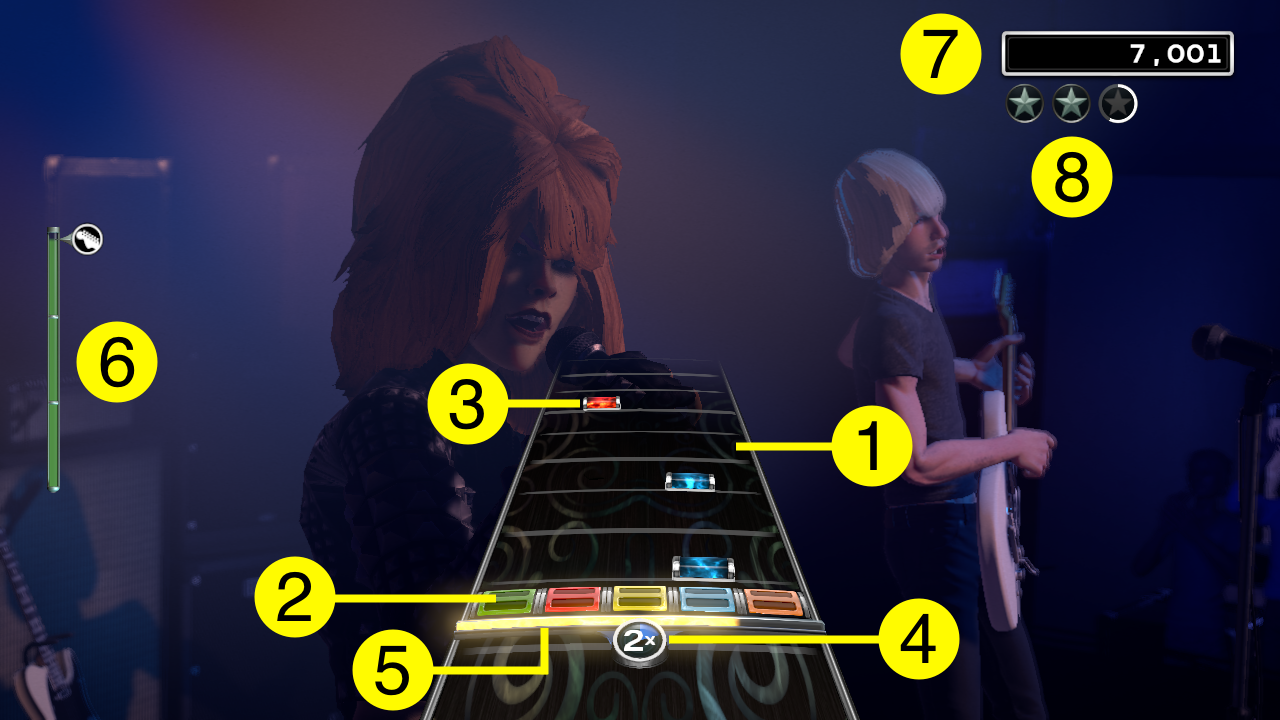
- Gitarrenspur
- Ziel
- Noten
- Serienanzeige und Multiplikatoren
- Energieanzeige
- Publikumsanzeige
- Wertung
- Sterne
Wenn du Akkorde spielst, dann musst du mehr als eine Note gleichzeitig spielen. Aber keine Panik, du schaffst das. Drücke einfach die richtigen Bundtasten gleichzeitig und schlage an, wenn du es musst.
Manchmal werden kleinere Noten auf der Spur angezeigt ... Das sind Hammer-ons oder Pull-offs. Wenn du vor einer solchen Note eine andere Note erfolgreich gespielt hast, dann kannst du HOPOs spielen, indem du OHNE anzuschlagen auf die richtige Bundtaste drückst.
Wenn du auf der Spur eine Reihe von Noten siehst, die von Kreisen in ihrer eigenen Farbe umgeben sind, dann kannst du spielen, ohne dich um das Timing zu kümmern.
Passe deinen Sound beim Spielen von langen Noten an, indem du die Whammy Bar verwendest. Um die Whammy Bar zu verwenden, drücke in Richtung der Gitarre darauf. Dadurch spielst du einen Bend und gibst deinem Sound etwas Tiefe.
Du glaubst, du hast es drauf, das Mikro zu schwingen? Stecke dein USB-kompatibles Mikrofon ein und beweise dich als Sänger. Singe allein oder in Harmonie mit zwei Backgroundsängern. Setze Freestyle-Gesang ein, um zwischen den Noten zu singen und eine neue Melodie zu improvisieren.
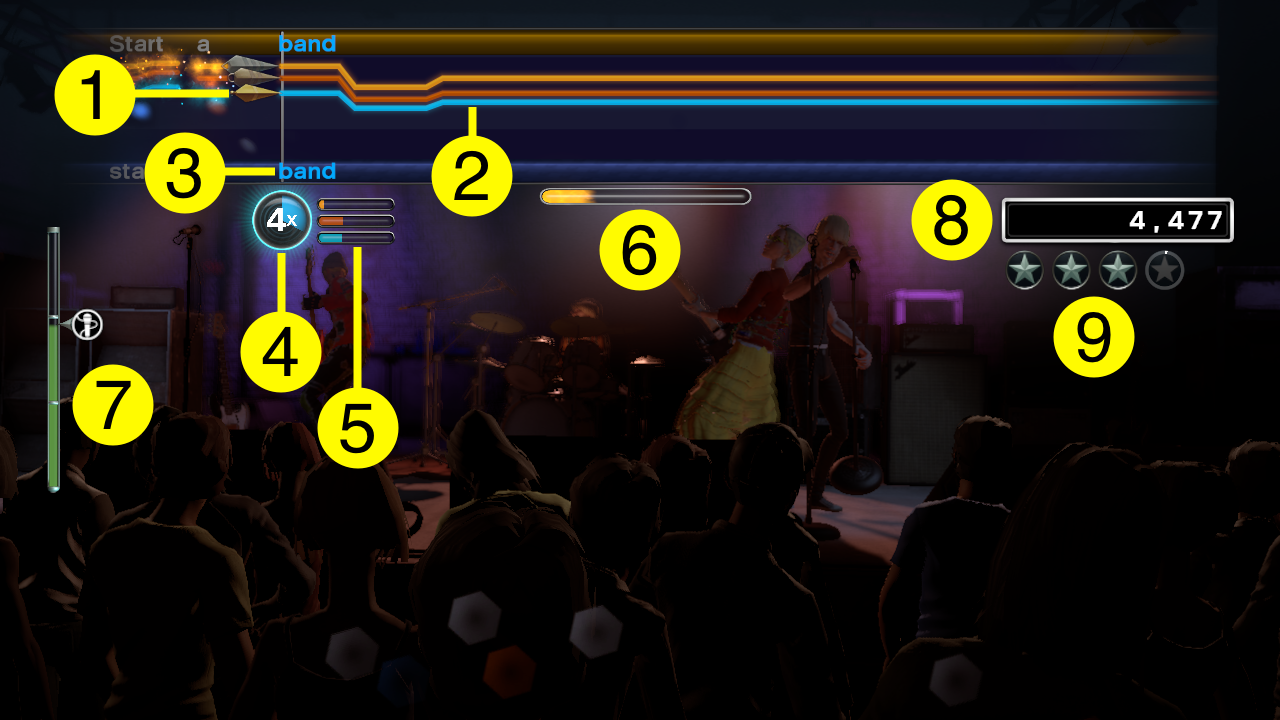
- Tonhöhenanzeige
- Notenhilfen
- Songtext
- Serienanzeige und Multiplikatoren
- Gesangspartanzeige
- Energieanzeige
- Publikumsanzeige
- Wertung
- Sterne
Singe die Worte, wie sie auf dem Balken auf der linken Seite des Bildschirms angezeigt werden. Folge den Notenhilfen. Jedes Mikrofon hat einen anderen Pfeil mit einer eigenen Form und eigener Farbe.
Die Tonhöhenanzeige zeigt die Tonhöhe an, in der du singst. Wenn ein Song außerhalb deiner Tonlage liegt, dann kannst du ihn immer eine Oktave tiefer oder höher singen. Solange du die richtige Note singst, ist alles in Ordnung!
Du kannst auch bestimmen, wie laut – oder wie leise – du dich selbst oder den Originalkünstler hören willst, indem du in deinem persönlichen Menü "Instrumentenoptionen" auswählst.
Perkussionsnoten
Wenn du nicht singst, tauchen manchmal große runde Noten auf der Spur auf. Schlage mit deinem Mikrofon auf deine andere Hand, um diese Perkussionsnoten zu spielen.
Gesangsharmonien
Es können bis zu drei Sänger gleichzeitig singen, mithilfe von separaten Mikrofonen und wenn entweder "Solo" oder "Harmonien" für ihren Teil ausgewählt wurde. Bei "Harmonien" kann jeder Spieler einen beliebigen Part singen, der für den Song angezeigt wird. Jeder Gesangspart wird durch eine unterschiedliche Farbe der Notenhilfe angezeigt.
Freestyle-Gesang
Beim Spielen von Solo-Gesang auf "Schwer" oder "Experte" können Sänger die eigentliche Melodie ignorieren und jede Tonhöhe singen, die von den Hilfslinien in der Spur angegeben wird. Diese Linien sind Noten, die zur Harmonie des Songs passen, und dir so Hinweise bieten, um deine eigenen Melodien zu improvisieren. Wenn du erfolgreich in der Tonlage des Markers gesungen hast, leuchtet die Linie auf.
Freestyle-Gesang ist für die Songs verfügbar, die dies unterstützen, was in der Musiksammlung angegeben wird. Der Freestyle-Gesang kann auch deaktiviert werden, indem du in deinem persönlichen Menü "Instrumentenoptionen" auswählst.
Halte den Takt wie ein menschliches Metronom, indem du das Drum-Pad mit der richtigen Farbe triffst, wenn die passende Note das Ziel erreicht.
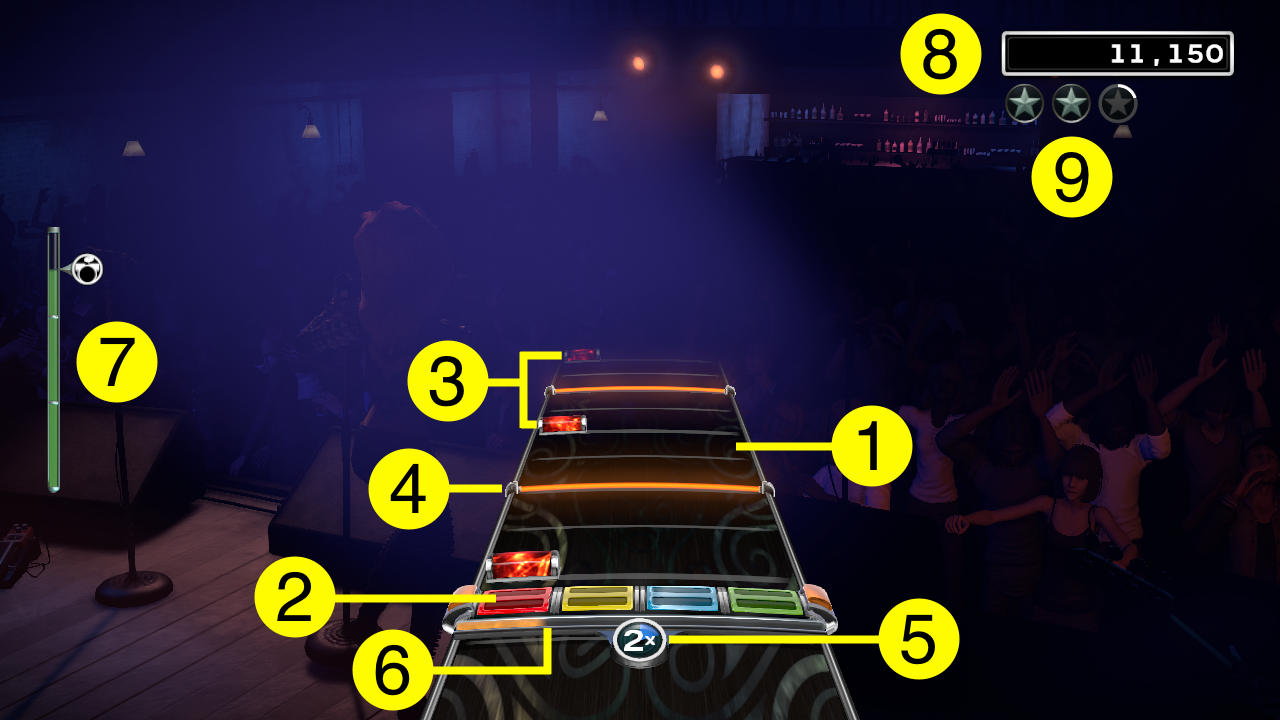
- Schlagzeugspur
- Ziel
- Noten
- Kickdrum-Note
- Serienanzeige und Multiplikatoren
- Energieanzeige
- Publikumsanzeige
- Wertung
- Sterne
Die großen orangefarbenen Noten sind für die Kickdrum-Pedale ... Hau drauf, wenn diese Schlingel durch das Ziel kommen.
Wenn du auf der Spur eine Reihe von Noten siehst, die von Kreisen in ihrer eigenen Farbe umgeben sind, dann kannst du spielen, ohne dich um das Timing zu kümmern.
Pro-Drums
Wenn du die Rock Band Pro-Cymbals in deinen Rock Band Drum-Controller eingesteckt hast, dann kannst du "Pro-Drums" als deinen Part auswählen, um ein noch realistischeres Schlagzeugerlebnis zu erhalten. Wenn du Pro-Drums spielst, dann musst du die Becken anschlagen, sobald spezielle becken-förmige Noten das Ziel überqueren.
Wenn du weniger als drei Becken hast, dann wähle in deinem persönlichen Menü "Instrumentenoptionen" aus, und verwende die Kontrollkästchen, um die Farben anzugeben, die den Becken zugewiesen sind.
Punkte und Sterne
Je mehr Punkte du hast, desto mehr Sterne verdienst du ... bis zu fünf insgesamt. Experten können sich Goldsterne verdienen!
Serienanzeige und Multiplikatoren
Spiele perfekt, um die Anzeige zu füllen und einen Punktemultiplikator zu starten. Bassisten können einen noch höheren Multiplikator erhalten, wenn sie einen gleichmäßigen Groove halten!
Publikumsanzeige
Behalte die Publikumsanzeige im Auge ... Sie gibt an, wie sehr dem Publikum dein Auftritt gefällt. Wenn du zu viele Noten verfehlst, dann geht die Publikumsanzeige in den roten Bereich. Wenn sie komplett leer ist, dann wirst du von der Bühne gejagt.
Wenn die Band eher zum Spaß spielt, dann aktiviere den Unfehlbar-Modus in den Instrumentenoptionen im persönlichen Menü. Auf "Einfach" ist der Unfehlbar-Modus automatisch aktiviert.
Am Ende von manchen Songs hast du die Chance auf ein großes Rock-Finale. Schrammel auf der Gitarre oder auf dem Bass oder hau auf das Schlagzeug, als gäbe es kein Morgen. Aber achte auf die Noten am Ende der Spur!
Wenn du mit einer Band spielst, dann gibt es das Rock-Finale für alle Instrumente. Wenn du ein großes Rock-Finale spielst, dann erhältst du einen fetten Punktebonus ... aber nur, wenn du diese letzten Noten triffst.
Nicht alle Songs haben ein Rock-Finale, also verpasse nicht die Gelegenheit.
Fülle deine Energieanzeige auf, um Overdrive einzusetzen. Dann kannst du das Publikum in den Wahnsinn treiben, ordentlich Punkte einsammeln und sogar dich selbst oder einen Bandkollegen retten! Während deine Energieanzeige abnimmt, flippt das Publikum aus und deine Punkte schießen in die Höhe.
Gitarre/Bass
Um als Gitarrist oder Bassist Energie aufzubauen, musst du die speziellen weiß leuchtenden Notensequenzen treffen, um deine Energieanzeige aufzufüllen. Wenn die Anzeige mindestens halbvoll ist, kannst du deine Energie verwenden, um Overdrive einzusetzen, indem du deine Gitarre nach oben neigst oder bzw. drückst. (Wenn du eine besonders lange leuchtende Note siehst, dann gib der Whammy Bar Saures, um deine Energieanzeige noch schneller aufzufüllen.)
Drums
Um Energie als Drummer aufzubauen, triff diese speziellen, weiß leuchtenden Notensequenzen, um deine Energieanzeige zu füllen.
Drum-Fills entfesseln die Energie in deiner Energieanzeige und lassen das Publikum jubeln. Am Ende des Drum-Fills siehst du eine besondere grüne Crash-Note. Um deine Energie einzusetzen, triff dieses grüne Crash.
Es gibt drei Arten von Fills, abhängig davon, wie du gerne spielst:
Dynamische Fills: Immer, wenn du einen Song spielst, musst du diese einzigartigen Fills raushauen, die einen bekannten Song in etwas Besonderes verwandeln. Denke schnell und spiele perfekt, um die Bonuspunkte zu erhalten.
Statische Fills: Spiele die Fills, wie sie aufgenommen wurden. Triff jede Note für Bonuspunkte.
Klassische Fills: Wenn du vier einheitliche, farbige Balken auf dem Bildschirm siehst, dann ist das der Hinweis, dass du ein beliebiges Drum-Fill improvisieren kannst. (Diese Fills funktionieren am besten bei Heimkinoanlagen mit niedrigen Kalibrierungszahlen.)
Gesang
Um als Sänger Energie aufzubauen, singe, wenn du eine spezielle, leuchtende Sequenz siehst, diese Abschnitte so genau wie möglich, um Energie zu erhalten und so deine Energieanzeige zu füllen. Um deine Energie einzusetzen, suche nach speziellen, gelb leuchtenden Abschnitten ohne Notenhilfen (Freestyle-Abschnitte) und schmettere etwas, um Overdrive einzusetzen! Du bist schließlich der Sänger, also improvisiere!
Bandmitglieder retten
Ein Bandmitglied hat einen schlechten Tag? Setze Overdrive ein, bring das Publikum zum Kochen und rette die Karriere deiner Band ... und das alles gleichzeitig.
Wenn ein Bandmitglied während eines Auftritts scheitert, dann kannst du sicher sein, dass es das Publikum bemerkt ... und es verringert die Publikumsanzeige deiner Band. Aber jetzt kommt die gute Nachricht: Du kannst sie zurückbringen, indem du deine Energie verwendest. Setze Overdrive ein, um dein Bandmitglied zurückzuholen und die Show abzuschließen!
Spieler auf "Einfach" können nicht scheitern.
Mit Freestyle-Gitarrensolos kannst du selbst kreativ sein! Freestyle-Gitarrensolos sind verfügbar für Songs, die diese unterstützen, was in der Musiksammlung angegeben wird.
Um mehr zu erfahren, schließe einen Gitarrencontroller an und wähle im Hauptmenü „Üben“. Danach werden zwei Freestyle-Gitarren-Tutorials angezeigt, die dir den Einstieg erleichtern.
In den Gitarrensolo-Abschnitten gibt es keine Noten in der Spur. Stattdessen siehst du eine Reihe von Patterns, die angeben, was du machen sollst, um die maximale Punktzahl zu erreichen.
Wenn du eine lange, durchgehende Linie siehst, sollst du eine lange Note spielen. Der Bund spielt dabei keine Rolle ... Schlag nur einmal an und halte die Note!

Wenn du mehrere horizontale Linien siehst, dann versuche, genauso schnell anzuschlagen, wie sie durch das Ziel gehen. Manchmal sind die Linien nahe beieinander und dann musst du sehr schnell anschlagen!
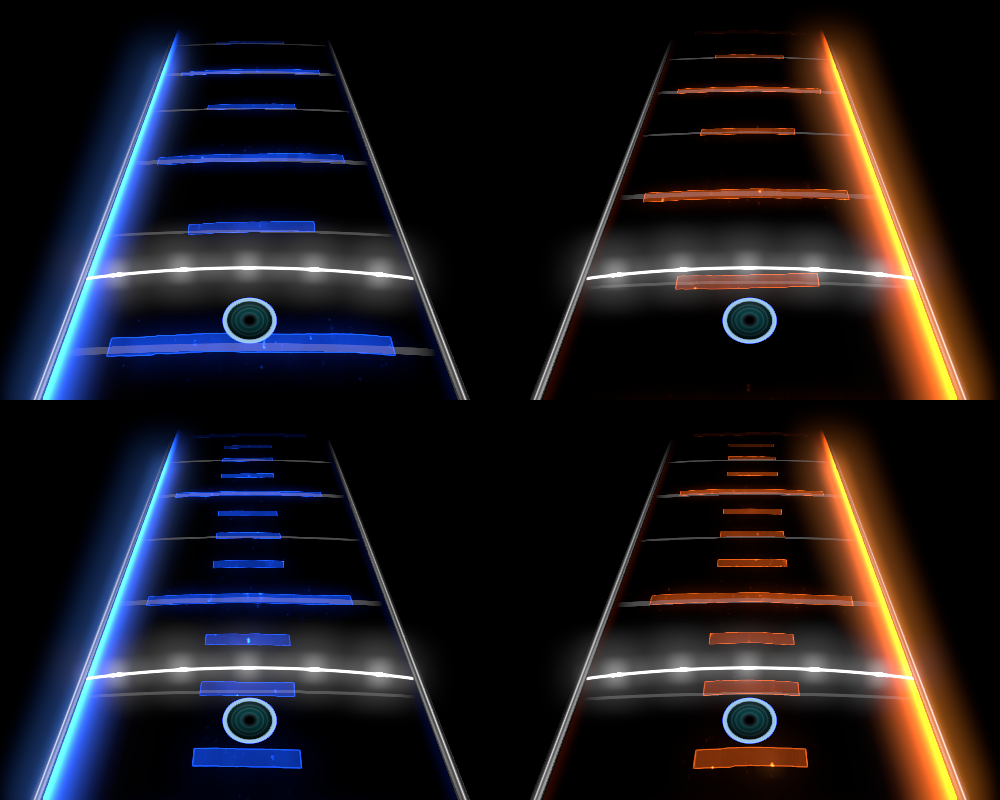
Wenn du kleine Vierecke in Dreiergruppen siehst, dann ist es Zeit für ein Tapping-Solo. Halte eine der oberen Bundtasten (die kleinen Tasten nahe am Gitarrenkörper) gedrückt und drücke dann mit beiden Händen die restlichen Bünde.
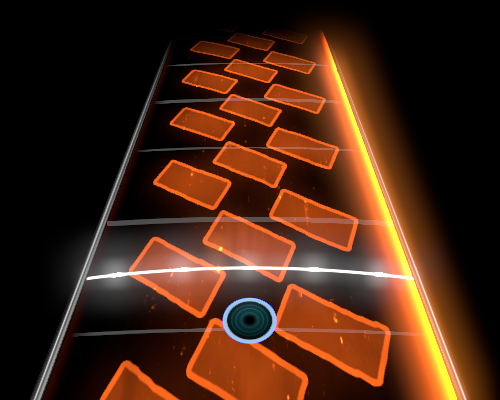
Wenn du eine lange Kurve siehst, dann kannst du Feedback spielen. Spiele eine beliebige Note und neige den Gitarrenhals nach oben, so wie wenn du Overdrive einsetzen würdest.
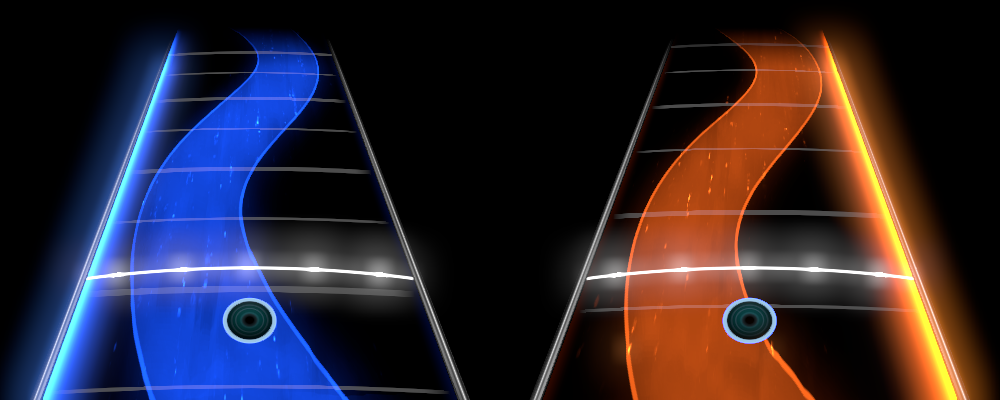
Wenn du ein mehrfarbiges Pattern siehst, bedeutet dies, dass du alles spielen kannst! Leg los!

Wenn das Pattern blau ist, dann solltest du die unteren Bundtasten (die großen Tasten nahe dem Gitarrenkopf) spielen. Wenn das Pattern orange ist, dann solltest du die oberen Bundtasten (die kleinen Tasten nahe am Gitarrenkörper) spielen.
Und wenn du einfach drauflosspielen willst, ohne dass dir jemand Vorgaben macht, dann gehe ins Hauptmenü, wähle "Modifikatoren" im Menü "Einstellungen" aus und deaktiviere "Gitarrensolomarker". Du erhältst zwar keine Wertung für dein Solo, aber dafür kannst du spielen, was du willst.
Im Modus "Schnelles Spiel" siehst du alle Songs in deiner Musiksammlung. Du kannst immer jeweils einen Song auswählen und versuchen, einen Highscore in den Bestenlisten zu erreichen!
Wähle eine Liste von Songs und spiele alle nacheinander. Du kannst deine Setliste auch für später speichern oder sie durchmischen!
Du willst eine Rock Band-Party starten? Mit Shows kannst du direkt loslegen und die Musik am Laufen halten. Wähle einen Song und die Schwierigkeit aus und du kannst sofort auf die Bühne.
Abstimmen
Im Modus „Spiele eine Show“ hast du die Möglichkeit, über die Songs eines Sets abzustimmen, die du spielen möchtest. Drücke einfach auf die Taste für den Song oder die Kategorie, die du spielen möchtest. Der nächste Song wird zufällig aus allen abgegebenen Stimmen ausgewählt.
Am Ende eines Sets kannst du wählen, ob du weiterspielen und über weitere Songs abstimmen möchtest, Songs direkt aus der Musiksammlung auswählen oder die Show beenden willst. Wenn du eine Show beendest, kannst du dies sogar mit einer Zugabe tun!
Du hältst dich für einen ernst zu nehmenden Rock-Band-Spieler? Im Brutalen Modus werden die Noten auf der Spur unsichtbar. Je besser du dich schlägst, desto schneller verschwinden sie.
Aber das ist noch nicht alles! Im Brutalen Modus:
- muss jeder Spieler auf Experte spielen
- ist der Unfehlbar-Modus deaktiviert
- ist der Freestyle-Gesang deaktiviert
- sind Freestyle-Gitarrensolos deaktiviert
Wenn du gut genug bist, könntest du die schwer zu bekommenden roten Sterne verdienen oder sogar auf den exklusiven Bestenlisten für den Brutalen Modus landen!
Sieh dir deinen Rock-Band-Fortschritt an, indem du dein persönliches Menü mit aufrufst und „Meine Statistiken“ auswählst.
Hier siehst du die gesamte Punkteanzahl für alle Songs von Rock Band 4, die Anzahl deiner verdienten Sterne sowie der goldenen und roten Sterne und deine Volle-Kombo-Auftritte. Du kannst deine Statistiken auch mit denen deiner Freunde oder mit der gesamten Rock-Band-Community vergleichen.
Bist du im Besitz der „Rock Band Rivals“-Erweiterung, erhältst du zusätzliche Statistiken:
- Talent gibt an, wie gut du in Rock Band bist. Jedes Instrument hat seine eigene Wertung auf einer Skala von 0 bis 1000. Jedes Mal, wenn du einen Highscore bei einem Song erreichst, trägt dies zum Talent deines Instruments bei. Schlage dich auf höheren Instrument-Schwierigkeitsstufen gut, um es zu steigern!
- Die Stufe zeigt deine Rock-Band-Erfahrung an. Jeder gespielte Song bringt dir EP ein und du kannst dir zusätzliche EP durch die Teilnahme an Wochenherausforderungen verdienen (siehe unten). Hast du genug EP, steigt deine Stufe.
Der Rivalenmodus ist nur mit der „Rock Band Rivals“-Erweiterung verfügbar.
Der Rivalenmodus ist eine neue Art, gegen andere Rock-Band-Spieler zu spielen! Tritt einer Crew bei oder bilde selbst eine mit bis zu neun Freunden und nimm an Wochenherausforderungen teil, um gegnerische Crews zu schlagen. Klettere die Klassen-Leiter von der Bronze- bis hin zur angesehenen Blutstein-Klasse empor!
Um den Rivalenmodus zu starten, wähle im Hauptmenü „Karriere“ ? „Rivalen“. Das erste Mal, wenn du dieses Menü aufrufst, musst du einer Crew beitreten oder selbst eine gründen; danach siehst du das Profil deiner Crew.
Bei jeder Wochenherausforderung gibt es zwei Möglichkeiten, deiner Crew zu helfen. Zum einen kannst du so viele EP wie möglich verdienen, indem du Songs spielst, die zum Wochenthema passen. Dabei kann es sich um ein bestimmtes Genre, ein Jahrzehnt oder eigentlich alles handeln – es ändert sich von einer Wochenherausforderung zur anderen! Zum anderen kannst du eine möglichst hohe Punktzahl bei drei Rampenlicht-Songs erzielen. Diese kannst du direkt aus dem Crew-Profil-Bildschirm starten und musst nicht ins Hauptmenü wechseln.
Unten links in deinem Crew-Profil findest du die Klassen-Statusanzeige. Diese zeigt den Status deiner Crew während einer Wochenherausforderung an. Der Anzahl der verdienten EP deiner Crew sowie den Rampenlicht-Songs werden Zahlen zwischen 0 und 100 zugewiesen, auf Basis eurer Leistung im Vergleich zu anderen Crews in eurer Klasse. Die Zahl im Kreis ist der Durchschnitt dieser beiden Zahlen.
Mit Ende der Wochenherausforderung wird diese Zahl in Rivalenpunkte umgewandelt und deiner Crew verliehen. Habt ihr genug verdient, steigt ihr in die nächste Klasse auf und tretet gegen eine härtere Konkurrenz in der nächsten Herausforderung an. Habt ihr jedoch nicht genug erreicht, könntet ihr eine Klasse absteigen.
Bedenke, dass jede Crew in eurer Klasse um eine beschränkte Anzahl von Beförderungsplätzen kämpft. Nur weil ihr euch ziemlich am vorderen Ende der Wochenherausforderung befindet, könnt ihr euch noch nicht selbstgefällig zurücklehnen –ihr könntet jederzeit wieder aus dieser Position vertrieben werden!
Oben rechts in deinem Crew-Profil befindet sich der Aktivitäten-Feed deiner Crew. Dieser informiert dich über alles Wichtige, was in deiner Crew vor sich geht – wer die Highscores erreicht, wer die ganzen EP einbringt und wie ihr euch in der Wochenherausforderung geschlagen habt. Wenn du bei einer Nachricht über jemandes Leistung drückst, kannst du demjenigen gratulieren (oder ihn höflich ermutigen).
Unten rechts in deinem Crew-Profil befindet sich eine Liste deiner Abzeichen. Es gibt zwei Arten: Crew-Abzeichen und individuelle Abzeichen. Crew-Abzeichen erhältst du, indem du an Wochenherausforderungen teilnimmst. Individuelle Abzeichen erhältst du, indem du zu den Besten deiner Klasse gehörst.
Rockudrama ist nur mit der „Rock Band Rivals“-Erweiterung verfügbar.
Rockudrama ist ein ganz neuer Story-Modus. Es handelt sich dabei um die erste spielbare Rock-Doku, in der du dich mit deiner Band zusammenschließt, anfängst aufzutreten und deinen Weg durch deine ganz eigene Geschichte in einer fiktiven TV-Show namens „Nach der Stimmzeit“ findest. Um zu beginnen, wähle im Hauptmenü „Karriere“ → „Rockudrama“.
Die Rockudrama-Geschichte deiner Band ist in mehrere Teile aufgeteilt und jeder Teil besteht aus Shows. Spielst du eine Show, werden die Sterne, die du verdienst, in Ruhm umgewandelt. Erhalte mehr Ruhm, indem du auf höheren Schwierigkeitsstufen spielst.
Am Ende jedes Teils der Geschichte, musst du eine bestimmte Menge an Ruhm haben, um fortzufahren. Hast du nicht genug, musst du diesen Teil wiederholen. Bekommst du hingegen eine Menge an Ruhm, kannst du im nächsten Teil den „Premium“-Modus nutzen. Premium-Teile haben einzigartige Geschichten und bieten dir mehr Ruhm pro Show.
Bei manchen Shows hast du die Möglichkeit, darauf zu wetten, wie viele Sterne deine Band erhalten kann. Wenn ihr richtig liegt oder ein besseres Ergebnis erzielt, erhaltet ihr Bonusruhm. Aber Vorsicht, wenn ihr zu hoch wettet, geht euch der Bonus flöten.
Manchmal bekommst du auch andere besondere Möglichkeiten für zusätzlichen Ruhm, wie zusätzliche Herausforderungen, die die Spielregeln ändern. Verdiene so viel Ruhm wie möglich, um am Ende der Geschichte bessere Rock-Shop-Belohnungen zu erhalten.
Im Karrieremodus kannst du deine eigene Band erstellen und ihre Geschichte schreiben.
Shows sind eine Sammlung von Songs, die du an einem Veranstaltungsort spielst. Touren sind eine Serie von Shows, die jeweils in einer anderen Stadt stattfinden ... von deiner Heimstadt in deiner Region bis hinaus in die große weite Welt.
Immer, wenn du eine Show in diesem Modus spielst, erhältst du Sterne, Geld und Fans. Für manche Shows kannst du dir auch Kleidung und Equipment verdienen!
- Sterne werden verwendet, um neue Touren freizuschalten, und haben Auswirkungen auf das Geld, das du mit einer Show verdienst.
- Mit Geld kannst du neue Sachen im Rock-Shop kaufen. Du kannst neue Instrumente, Kleidung und vieles mehr kaufen.
- Fans schalten besondere Fanevents frei - zusätzliche Shows, bei denen du hammermäßiges Equipment gewinnen kannst. Fans können auch Tribute-Shows mit deinen heruntergeladenen Songs freischalten. Je mehr Songs du hast, desto mehr Tribute-Shows kannst du freischalten!
Bei den verschiedenen Shows kannst du die Songs auf verschiedene Art auswählen. Du kannst eine festgelegte Setliste spielen, von einer Songliste wählen oder über einen zufällig aus deiner Musiksammlung ausgewählten Song abstimmen.
Jede Band fängt ohne Geld und ohne Fans an. Du wolltest doch schon immer ein mittelloser Musiker sein, oder nicht? Jetzt kannst du es sein, sooft du möchtest!
Wenn du mit mehreren Profilen in einer Band spielst, dann erhält nur der Bandleader den Fortschritt, das Geld und die Fans. Aber alle, die mitspielen, erhalten Equipment, wenn dieses gewonnen wird.
Die Weltkarte
Du kannst Shows in verschiedenen Städten auf der ganzen Welt spielen. Wähle eine Stadt aus der Liste aus, um die Shows anzuzeigen, die du dort freigeschaltet hast.
Wenn du mehr spielst und auf Tour gehst, schaltest du auch neue Städte und Shows frei, die du über die Weltkarte spielen kannst.
Touren
Wenn du genug Sterne verdient hast, startet eine neue Tour in einer der Städte, in denen du gespielt hast. Wähle eine neue Tour aus der Liste dieser Stadt aus. Überlege es dir gut, denn die Auswahl der Tour wirkt sich auf die Art der zu spielenden Shows und die zu besuchenden Städte aus ... ganz zu schweigen von der Geschichte deiner Band!
Bei jeder Tour spielst du eine Reihe von Shows in unterschiedlichen Städten. Du musst sie der Reihe nach spielen, aber die Städte, die du besucht hast, sind über die Weltkarte verfügbar, und du kannst die Shows jeder Tour später wiederholen, wenn du möchtest.
Wenn du während einer Tour einen Song vermasselt hast, dann kannst du ihn nicht noch einmal spielen ... Das Publikum lässt dir das nicht durchgehen! Du musst so gut es geht durchhalten. Wenn du möchtest, kannst du die Show erneut spielen, sobald die Tour abgeschlossen wurde.
Bühnenpräsenz
Während des Karrieremodus kannst du für deine Erfolge Bühnenpräsenz-Auszeichnungen (BP) erhalten. Du erhältst sie, wenn du mit Können und Stil spielst und mit deinen Bandkollegen im Takt bist. Im Karrieremodus kannst du mit Bühnenpräsenz zusätzliche Fans gewinnen! So erhältst du BP:
Band-Auszeichnungen:
- PUBLIKUMSLIEBLING: Wählt einen gewünschten Song.
- BAND-OVERDRIVE: Setzt Overdrive geschickt ein.
- VOLLE SERIE: Haltet die max. Serie gemeinsam aufrecht.
- BAND-EINIGKEIT: Spielt mehrere Sequenzen unisono.
Bassisten-Auszeichnungen:
- GROOVY: Halte einen Bass-Groove aufrecht.
- BRILLANTES SOLO: Spiele ein nahezu perfektes Solo.
- AUFSCHLAG: Schlage bei den meisten Bassnoten nach oben an.
Drummer-Auszeichnungen:
- ERFÜLLEND: Meistere dynamische Drum-Fills.
- BRILLANTES SOLO: Spiele ein nahezu perfektes Solo.
Gitarristen-Auszeichnungen:
- BRILLANTES SOLO: Spiele ein nahezu perfektes Solo.
- SIEGESHAMMER: Spiele eine lange Folge korrekter Hammer-ons und Pull-offs.
Sänger-Auszeichnungen:
- AUSDRUCKSSTARK: Singe zusätzliche Noten, die nicht Teil der Hauptmelodie sind.
- HARMONISCH: Singe alle Harmonieparts in mehreren Sequenzen.
Freestyle-Gitarrensolo-Auszeichnungen:
- AUF TRAB: Spiele in Freestyle-Gitarrensolos beständig schnelle Noten.
- RUHIGES HÄNDCHEN: Spiele in Freestyle-Gitarrensolos beständig mittlere Noten.
- LICKFESTIVAL: Drücke und spiele in Freestyle-Gitarrensolos unterschiedliche Bundkombos.
- FLINKE FINGER: Spiele in Freestyle-Gitarrensolos die Tapping-Abschnitte korrekt.
- HALTBAR: Spiele in Freestyle-Gitarrensolos viele gehaltene Noten.
Auszeichnungen für jegliche Instrumente:
- SUPERRETTER: Rette deine Bandkollegen mehr als einmal.
- 5-STERNE-WERTUNG: Verdiene dir eine 5-Sterne-Solowertung.
Rock-Shop
Mit Shows und Touren verdienst du Geld, das du für coole Outfits und Equipment ausgeben kannst. Um Equipment zu kaufen und dein Outfit zu ändern, gehe über das Hauptmenü der Tour oder über dein persönliches Menü zum Rock-Shop.
Im Rock-Shop werden auch besondere Kleidung und Equipment angezeigt, die du bei Shows und Touren freigeschaltet hast. Bei manchen Shows erhältst du die Artikel direkt, bei anderen Shows werden diese Artikel freigeschaltet, damit du sie bei Bedarf kaufen kannst. Beim Beenden der Kampagne wird alles freigeschaltet, auch wenn du möglicherweise nicht genug Geld hast, um alles zu kaufen!
Um auf den Rock Band Music Store zuzugreifen, wähle "Mehr Songs holen" im Hauptmenü aus. Dort kannst du die gesamte Liste der Songs, die zum Kauf verfügbar sind, durchsuchen. Sieh regelmäßig nach, um zu sehen, welche Songs hinzugefügt wurden!
Du kannst Songs zu deiner Wunschliste hinzufügen, damit du sie später finden und kaufen kannst.
Mit der Suchfunktion kannst du ganz einfach nach Songs suchen. Gib einen Songtitel oder den Namen des Künstlers vollständig oder zum Teil ein, und das Spiel zeigt dir alle passenden Songs.
Aus vorherigen Spielen importieren
Songs, die du gekauft oder von einer Disc in deine Xbox 360-Musiksammlung exportiert hast, können heruntergeladen und in Rock Band 4 gespielt werden.
Um dies zu tun:
- Gehe zu "Mehr Songs holen".
- Suche im Rock Band Music Store nach deinen Inhalten. Songs oder Packs, die du bereits für deine Xbox 360-Konsole gekauft hast und in Rock Band 4 gespielt werden können, sollten als "Gratis" angezeigt werden. Wähle den Song aus, den du importieren möchtest. Die kostenlose Rock Band 4-Version deines Inhalts wird dann heruntergeladen.
- Wenn dein Inhalt nicht mit "Gratis" im Rock Band Music Store markiert ist, dann suche im Xbox Games Store nach dem Inhalt.
Weitere Informationen findest du auf www.rockband.com.
Hinweis: Möglicherweise sind nicht alle Songs aus dem Rock Band-Verzeichnis zum Zeitpunkt deines Store-Besuchs in Rock Band 4 verfügbar. Manche Songs können erst heruntergeladen werden, wenn sie verfügbar sind. Besuche www.rockband.com für mehr Informationen.
Kämpfst du mit einem schwierigen Abschnitt? Wähle im Hauptmenü „Üben“ → „Übungsmodus“ und du kannst an bestimmten Stellen arbeiten, bis du alles richtig hinbekommst.
Beim Spielen eines Instruments kannst du die Musik mit dem Steuerkreuz bei besonders kniffligen Stellen verlangsamen. Beim Singen kannst du die Tonlage mit verändern oder dich mit auf einen bestimmten Harmoniepart konzentrieren. (Wenn du dich auf diesen konzentrierst, tragen die anderen Parts nicht zu deiner Punktzahl bei.)
Wenn ein Gitarrencontroller angeschlossen ist, kannst du im Hauptmenü „Üben“ → „Endlos-Solomodus“ auswählen. Dort kannst du einen beliebigen Song aus deiner Musiksammlung auswählen und dein eigenes Solo während des Songs erfinden!
Kundendienst
Bei Fragen oder Problemen mit Rock Band 4-Controllern und -Mikrofonen, mit Rock Band 4-Discs oder jeglichen anderen physischen Produkten, bitte die diesen Produkten beiliegenden Kundendienstinformationen beachten.
Bei Fragen oder Problemen, die ausschließlich die Rock Band 4-Software betreffen: http://support.rockband.com (Enthält FAQs, Problemlösungstipps und mehr.)
Endnutzerlizenzvereinbarung (EULA)
Durch das Öffnen der Rock Band 4-Spielschachtel, das Herunterladen von Rock Band 4 und/oder jegliche andere Nutzung der Rock Band 4-Software gilt die Endnutzerlizenzvereinbarung (verfügbar unter http://rockband.com/license) als akzeptiert.
Sonstiges
Alle in diesem Spiel enthaltenen FENDER-, SQUIER- und JACKSON-Gitarren und -Bässe sowie die FENDER- und SWR-Verstärker, -Logos, -Handelsaufmachung und -Produktzusammenstellung, einschließlich des charakteristischen Kopf/Körper-Designs der Gitarren und Bässe, sind Warenzeichen von Fender Musical Instruments Corporation und werden hier unter Lizenz verwendet.
Alle in diesem Spiel enthaltenen GRETSCH-Gitarren und -Bässe, -Logos, -Handelsaufmachung und -Produktzusammenstellung sind Warenzeichen von Fred W. Gretsch Enterprises, Ltd. und werden hier unter Lizenz verwendet. Alle Rechte vorbehalten.
Verbundenes Spielen oder das Spielen über eine Online-, Netzwerk und/oder Internet-Verbindung sowie die Funktionalität, die Features und der Kundendienst für Rock Band 4 und jegliche andere Produkte oder Dienstleistungen von Harmonix Music Systems, Inc. und anderer Dritter (zusammengefasst als "Online-Dienste") werden ausschließlich "wie besehen" und "wie verfügbar" bereitgestellt und können nach eigenem Ermessen der Beteiligten ohne rechtliche, finanzielle oder anderweite Haftung jederzeit und ohne Vorwarnung geändert oder eingestellt werden. Es besteht weder ausdrücklich noch stillschweigend eine Garantie für die Online-Dienste und es werden unter keinen Umständen Erstattungen, Rabatte oder anderen Beträge geschuldet und/oder rückvergütet, sollten die Online-Dienste geändert oder eingestellt werden.
Sollte Harmonix Music Systems, Inc. oder ein Endnutzer von Rock Band 4 die Audiodaten der in dieser Software enthaltenen Musikinhalte bearbeiten, berechtigt das weder Harmonix Music Systems, Inc. noch denjenigen Endnutzer zu jeglichen Eigentums- oder Rechtsansprüchen am audiorelevanten Abschnitt von derart abgeleiteten Werken solch lizenzierter Musikinhalte. Zwischen Harmonix Music Systems, Inc., dem Endnutzer und dem Lizenzgeber solcher Musikinhalte behält der Lizenzgeber die gesamten Eigentumsrechte an jeglichen Audioabschnitten solch abgeleiteter Werke. Ausgenommen sind Grafik- oder Spielelemente von Harmonix Music Systems, Inc. sowie alle Nicht-Audio-Elemente, die lizenzierten Musikinhalten hinzugefügt wurden (eben genannte Elemente sind weiterhin Eigentum von Harmonix Music Systems, Inc.)
®2015-2016 Harmonix Music Systems, Inc. Alle Rechte vorbehalten. Harmonix, Rock Band und alle damit verbundenen Titel und Logos sind Warenzeichen von Harmonix Music Systems, Inc. Rock Band™ 4 und Rock Band Rivals wurden von Harmonix Music Systems, Inc. entwickelt. Alle anderen Marken sind Eigentum der jeweiligen Inhaber. Dieses Produkt wird durch folgende Patente geschützt: www.harmonixmusic.com/patents.
3.0